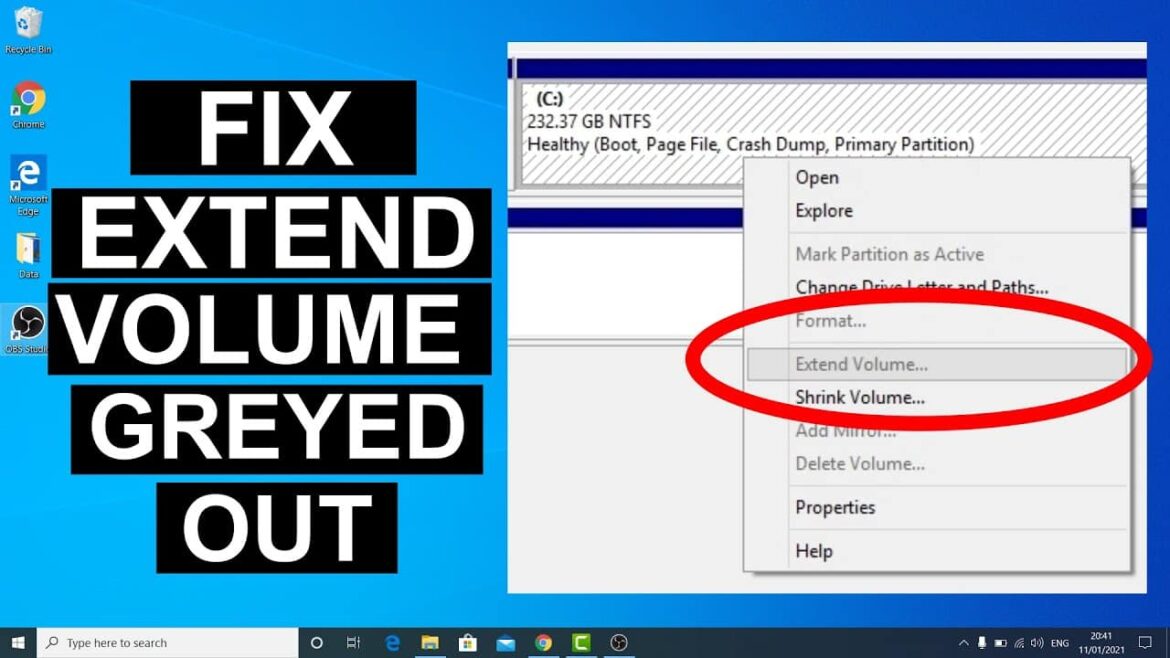387
Problém „Rozšíření svazku je šedé“ brání rozšíření úložného prostoru ve Windows 10/11. V tomto článku se dozvíte, proč je tato možnost někdy nedostupná a jak tento problém krok za krokem vyřešit.
Rozšíření svazku je šedé: Možné příčiny
Možnost „Rozšířit svazek“ někdy nelze v nástroji Správa disků systému Windows vybrat. Většinou je to způsobeno určitými technickými požadavky, které nejsou splněny. Důvody, proč je možnost „Rozšířit svazek“ šedá, jsou ve Windows 10 a Windows 11 stejné.
- Ve většině případů je možnost „Rozšířit svazek“ šedá, protože přímo za svazkem, který chcete rozšířit, není k dispozici žádné nepřidělené místo. Systém Windows vyžaduje, aby volné místo sousedilo přímo s diskovým oddílem, který chcete zvětšit. Pokud je volné místo dále od diskového oddílu nebo je odděleno jinými oddíly, Správa disků nemůže diskový oddíl rozšířit.
- Dalším častým důvodem je souborový systém svazku, který chcete rozšířit. Správa disků systému Windows podporuje rozšíření pouze pro oddíly NTFS. Pokud je svazek ve formátu FAT32, je tato možnost šedá – v tomto případě je nutné nejprve převést souborový systém na NTFS.
- Roli může hrát také styl oddílu datového nosiče. U datových nosičů MBR (Master Boot Record) je maximální velikost oddílu 2 TB. Pokud se pokusíte rozšířit svazek nad tento limit, nebude tato možnost k dispozici. U datových nosičů GPT (GUID Partition Table) tato omezení neplatí.
- Někdy je svazek, který chcete rozšířit, systémovým oddílem nebo je používán operačním systémem. V takových případech může dojít k zablokování, které brání rozšíření. Tuto možnost mohou dočasně blokovat také určité ochranné mechanismy, jako je ochrana systému nebo spuštěné procesy.
Šedá možnost rozšíření: Možná řešení
Pokud jste identifikovali příčinu šedé možnosti „Rozšířit svazek“, existuje několik možných řešení. V závislosti na výchozí situaci můžete problém vyřešit pomocí následujících metod a optimálně využít svůj úložný prostor.
- Pokud není potřebné volné místo přímo za požadovaným svazkem, musíte jej přesunout. Správa disků systému Windows tuto funkci nenabízí, ale pomocí speciálních programů třetích stran můžete oddíly přesunout a volné místo tak přemístit na správné místo. Tím se možnost „Rozšířit svazek“ znovu zpřístupní.
- Pokud je svazek ve formátu FAT32, můžete jej pomocí příkazu „convert.exe“ převést na NTFS. To lze provést přímo z příkazového řádku a nevyžaduje to přeformátování ani ztrátu dat. Po převodu bude funkce pro rozšíření opět k dispozici.
- Někdy je nutné smazat nebo zmenšit sousední oddíly, aby se uvolnilo nepřidělené místo. To však může vést ke ztrátě dat, pokud oddíly smažete. Před změnou nebo smazáním oddílů proto nezapomeňte zálohovat všechna důležitá data.
- Specializované nástroje, jako je AOMEI Partition Assistant nebo MiniTool Partition Wizard, nabízejí větší flexibilitu než Správa disků systému Windows. S těmito programy můžete přesouvat, slučovat nebo rozšiřovat oddíly, aniž byste byli omezeni omezeními systému Windows. Tyto nástroje jsou obzvláště užitečné, pokud chcete provést složitější změny struktury pevného disku.
- V ojedinělých případech může rozšíření zabránit ochrana systému nebo chybějící oprávnění. Zkontrolujte nastavení v „Vlastnosti systému“ a ujistěte se, že jste přihlášeni jako správce. V případě potřeby dočasně deaktivujte ochranu systému, abyste mohli změnu provést.